Las 5 mejores formas de actualizar iTunes en Windows 10
En Windows 10, iTunes es ese programa que nunca parece cambiar con el tiempo. Es un poco lento ya menudo no funciona correctamente. La versión de Microsoft Store de iTunes mejoró un poco las cosas. Aún así, es principalmente el mismo iTunes antiguo servido en diferentes empaques.

Pero independientemente de iTunes y sus diversas peculiaridades, debe actualizar el programa con regularidad. Las últimas actualizaciones de iTunes a menudo contienen correcciones para varios errores que parecen surgir con frecuencia.
Entonces, veamos las mejores formas posibles de actualizar las versiones de escritorio tradicionales y las versiones de iTunes de Microsoft Store.
anotar: Actualizar iTunes no es una forma segura de solucionar todos los problemas del programa, pero es mejor que ejecutar una versión desactualizada en su computadora.
Versión de escritorio tradicional
La versión de escritorio tradicional de iTunes tiene muchos errores y problemas. Por lo tanto, actualizarlo es muy importante, especialmente si tiene problemas serios para usarlo. Estos tres métodos deberían ayudarlo a actualizar iTunes a la última versión.
 Cómo Crear Un Código QR En 7 Sencillos Pasos
Cómo Crear Un Código QR En 7 Sencillos Pasos1. Actualizar a través de iTunes
Si puede abrir iTunes sin ningún problema, actualizar el programa es bastante simple. Después de abrir iTunes, abra el menú Ayuda y haga clic en Buscar actualizaciones.

Esto debería iniciar una búsqueda de actualizaciones. Si hay actualizaciones disponibles, siga las instrucciones en pantalla para instalarlas.
2. Actualización a través de la actualización de software de Apple
Si iTunes no se inicia, puede usar la Actualización de software de Apple para actualizar el programa. Apple Software Update es un subprograma adicional que viene con iTunes, por lo que ya debería estar en su computadora.
Empezar a escribir actualización de software de manzana en el menú Inicio. Luego haga clic en Abrir.
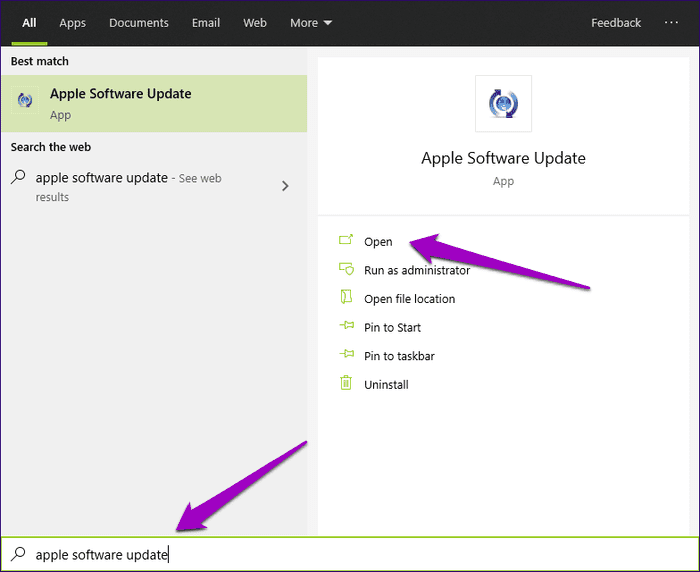
Espere mientras el programa busca actualizaciones disponibles. Si es así, instálelos.
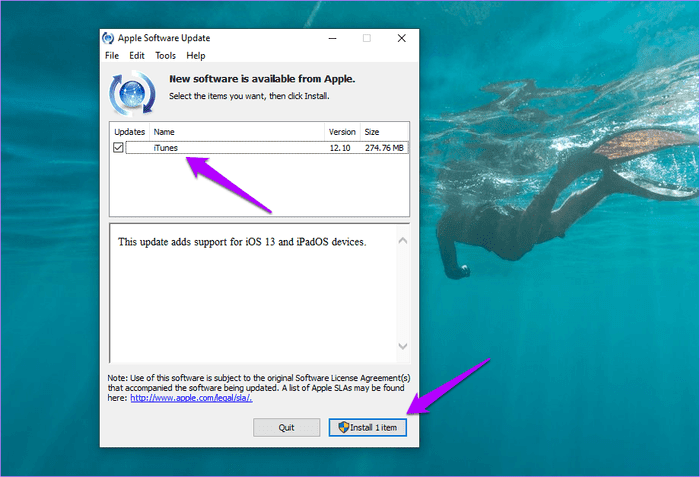
Además, asegúrese de instalar actualizaciones (si aparecen en la Actualización de software de Apple) para cualquier otro programa relacionado con Apple instalado en su computadora, como iCloud.
Lee También No Hay Altavoces Ni Auriculares Conectados: Métodos Para Solucionarlo
No Hay Altavoces Ni Auriculares Conectados: Métodos Para Solucionarlo3. Actualizar a través del instalador de iTunes
A veces, intentar actualizar iTunes con los dos métodos anteriores puede fallar: iTunes o la actualización de software de Apple pueden fallar al descargar los archivos de actualización.
Si esto sucede, puede usar el instalador de iTunes para actualizar iTunes. Comience descargando la última versión de iTunes desde el sitio web de Apple.
anotar: El botón de arriba lo lleva a una página que siempre muestra la última versión de iTunes. Asegúrese de especificar que desea descargar la versión de escritorio desplazándose hacia abajo; de lo contrario, se le pedirá que descargue la versión de Microsoft Store.
Después de descargarlo, simplemente ejecute el instalador y siga las instrucciones en pantalla para instalar iTunes. Esto debería reemplazar la versión existente de iTunes con la última versión del programa.
Versión de la tienda de Microsoft
La versión de Microsoft Store de iTunes no es tan problemática como la versión de escritorio de iTunes. Pero siempre debe mantener el programa actualizado para asegurarse de no encontrarse con problemas extraños en el peor de los casos. Estos dos métodos deberían ayudarlo a hacer eso.
Lee También Cómo Recuperar La Contraseña De Windows 10
Cómo Recuperar La Contraseña De Windows 101. Habilite las actualizaciones automáticas de Microsoft Store
Las aplicaciones de Microsoft Store se actualizan automáticamente de forma predeterminada. Pero si las actualizaciones automáticas están deshabilitadas en su computadora con Windows 10, aquí le mostramos cómo volver a habilitar la función para todas las aplicaciones de Microsoft Store, incluido iTunes.
Abra la tienda de Microsoft. Haga clic en el icono de tres puntos en la esquina superior derecha de la pantalla y haga clic en Configuración.
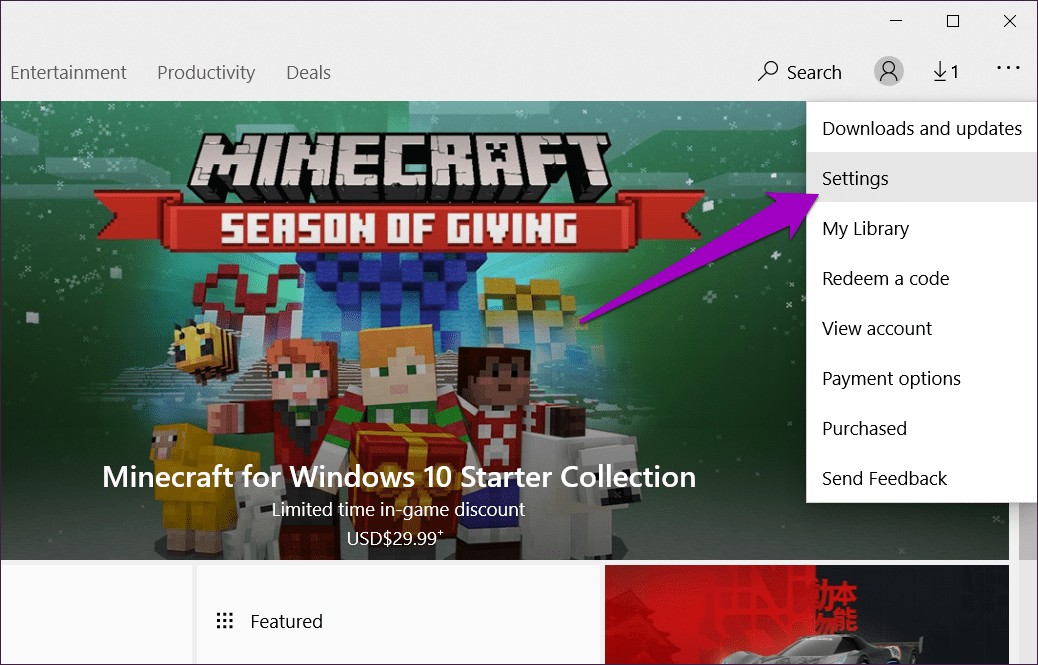
En la página Configuración que aparece, active el interruptor junto a Actualizar aplicaciones automáticamente.
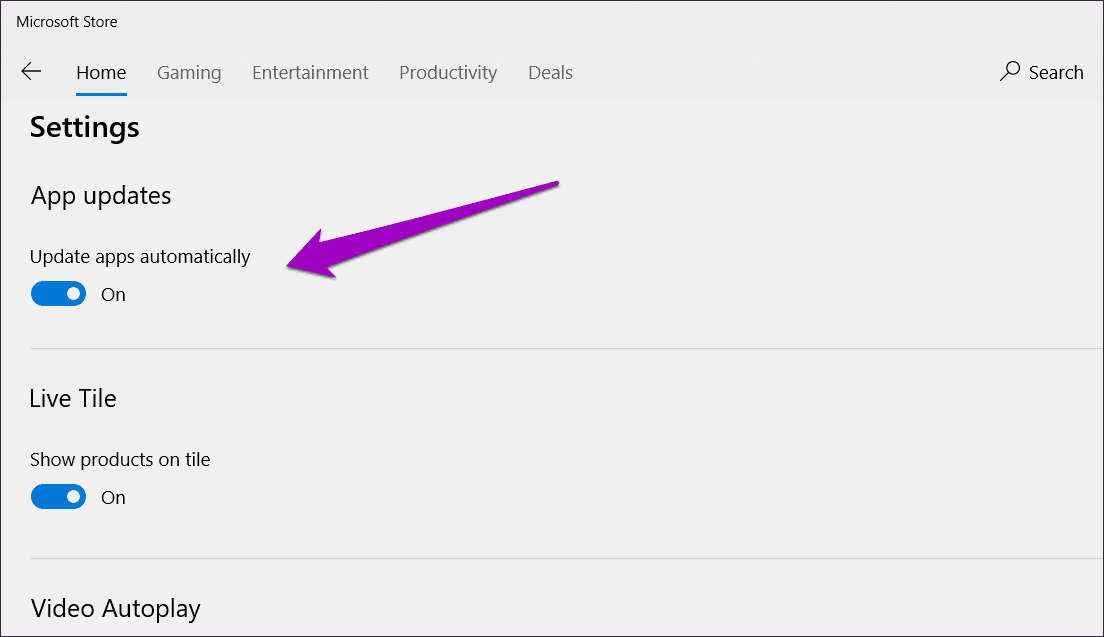
Todas las aplicaciones de Microsoft Store, incluido iTunes, se actualizarán automáticamente cada vez que haya nuevas actualizaciones disponibles.
2. Actualice manualmente la aplicación iTunes
Si no desea activar las actualizaciones automáticas para todas las aplicaciones de Microsoft Store (o si las actualizaciones automáticas de aplicaciones no funcionan), puede optar por actualizar iTunes manualmente.
Para hacer esto, haga clic en el ícono de tres puntos en la esquina superior derecha de Microsoft Store. En el menú que aparece, haga clic en Descargas y actualizaciones.
Lee También SpyHunter 5. Usabilidad, Efectividad Y Confiabilidad
SpyHunter 5. Usabilidad, Efectividad Y Confiabilidad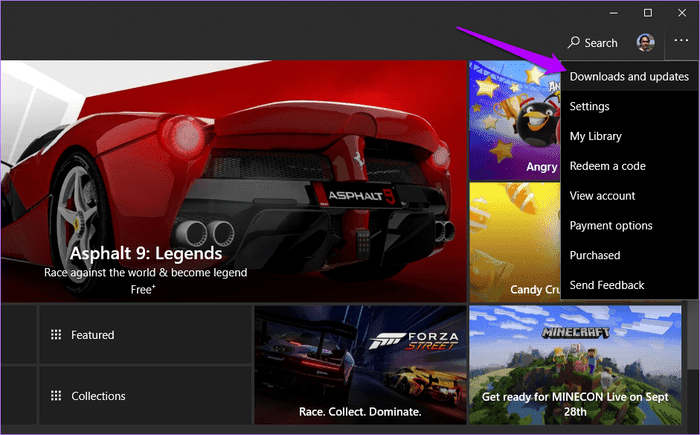
Si aparece una actualización para iTunes, haga clic en el icono Actualizar junto a la lista.
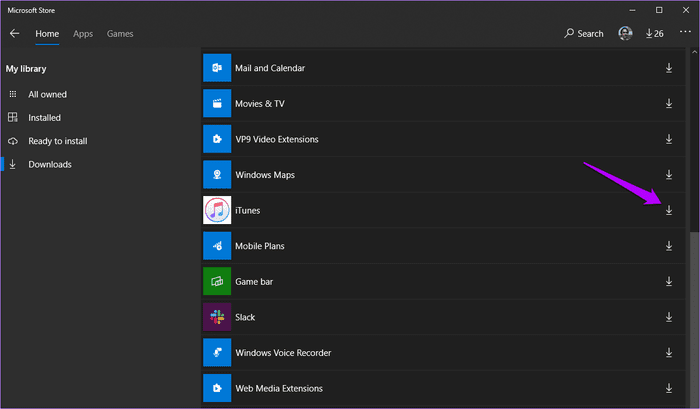
Esto debería hacer que Microsoft Store actualice iTunes a su última versión.
esto no es todo
Ejecutar la última versión de iTunes en su PC es la mejor manera de evitar errores y problemas importantes al usar el programa. Pero no tiene que detenerse ahí, también debe actualizar Windows 10 con regularidad. Esto asegurará que tenga menos problemas de compatibilidad, en su mayoría relacionados con el controlador, cada vez que conecte un iPhone o iPad.
Para actualizar Windows 10, abra el menú Inicio, escriba Windows Update y haga clic en Buscar actualizaciones. Si hay nuevas actualizaciones disponibles, instálelas. Tenga en cuenta que algunas actualizaciones de Windows 10 pueden tardar mucho tiempo (y usar mucho ancho de banda) en descargarse e instalarse.
Próximo : ¿No quieres jugar con iTunes mientras te relajas con la música? Aquí hay 3 formas de administrar iTunes cómodamente.
 Los 7 Mejores AntiMalware Para Windows
Los 7 Mejores AntiMalware Para WindowsSi quieres conocer otros artículos parecidos a Las 5 mejores formas de actualizar iTunes en Windows 10 puedes visitar la categoría Informática.

TE PUEDE INTERESAR